Com recuperar fitxers del sistema suprimits de MacOS (09.15.25)
Com a usuari de Mac, probablement compartiu aquesta culpa entre altres usuaris: suprimir un fitxer del sistema. Tant si és accidental com si no, això és realment un fet habitual. No és exactament una cosa bona, però passa. I com que passa amb molts usuaris, naturalment, s’han trobat solucions al problema. Per tant, si us pregunteu com restaurar els fitxers suprimits, principalment els fitxers del sistema i les carpetes suprimides del vostre Mac, aquest article conté tota la informació que necessiteu.
Què són els fitxers del sistema i com se suprimeixen al Mac?En poques paraules, un fitxer de sistema és qualsevol fitxer que té l'atribut de sistema activat. Quan l'atribut del sistema està activat en un fitxer, vol dir que aquest fitxer és crucial per a la funció i el rendiment generals d'un sistema operatiu. Donada la seva importància, els fitxers del sistema haurien de quedar-se sols. Canviar-los, moure-los i suprimir-los pot causar inestabilitat, si no un error total del sistema. Malauradament, és senzill que aquests fitxers se suprimeixin en un Mac. Si no recordeu eliminar-ne un, però observeu problemes que podrien haver estat causats per l'acció, probablement vós o algú que va utilitzar el vostre Mac ho va fer per accident.
Normalment, es pot accedir fàcilment a les carpetes del sistema al Finder. Alguns usuaris sovint confonen la carpeta Biblioteca del sistema amb la carpeta Biblioteca (i viceversa). En obrir la carpeta Biblioteca del sistema, els usuaris poden pensar que els fitxers desconeguts són fitxers brossa o temporals, de manera que els eliminen per intentar alliberar espai d’emmagatzematge i reduir els fitxers innecessaris al seu Mac. Una altra manera d’accedir als fitxers del sistema és mitjançant la línia d’ordres, que requereix anar al directori arrel del sistema de fitxers Mac. Els usuaris més avançats que tendeixen a sentir-se una mica aventurers poden acabar suprimint fitxers amb els quals no s’haurien d’intervenir. Una vegada més, es fa el que s’ha fet. Aquí hi ha mètodes de recuperació de fitxers Mac que hauríeu de provar perquè el vostre sistema funcioni de manera normal i sense problemes.
Mètode 1: recupereu-lo de la paperera. 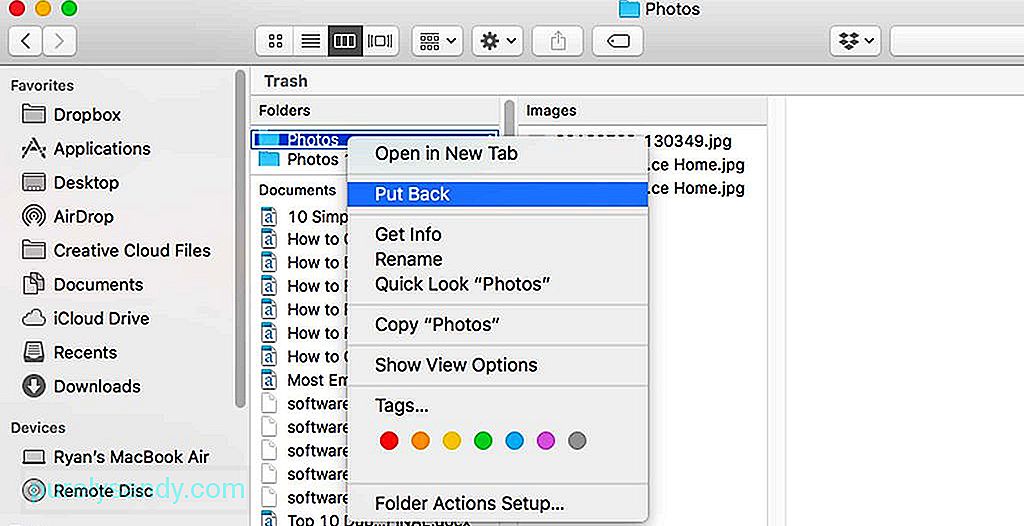
El primer lloc per comprovar per recuperar fitxers suprimits a Mac és la paperera. Com passa amb altres elements que suprimiu, és probable que els fitxers del sistema acabin a la paperera. Si encara no heu buidat la paperera de manera permanent, és probable que els fitxers del sistema que heu suprimit accidentalment encara hi siguin.
- Obriu la icona de la paperera.
- Cerqueu el fitxer del sistema eliminat / s o carpeta / s. Normalment, tindrà un nom de fitxer d’aspecte tècnic.
- Feu clic amb el botó dret del ratolí sobre un fitxer o carpeta i, a continuació, seleccioneu Torna a posar-lo. esborrats els fitxers fins on haurien d'estar. Mètode 2: recupereu fitxers individuals de Time Machine.
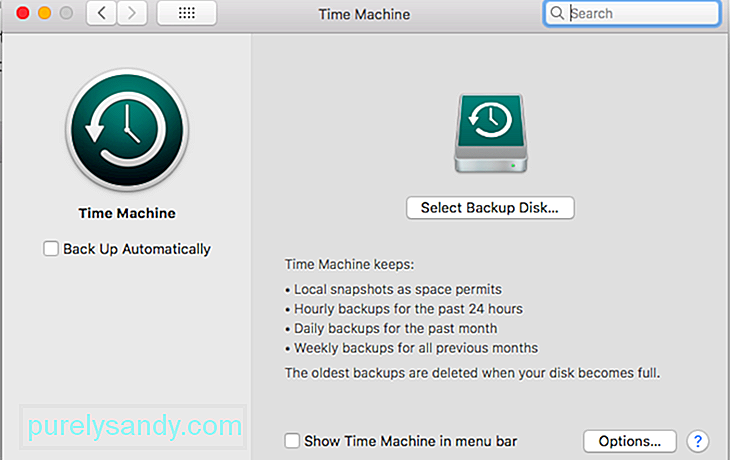
Time Machine és la utilitat de còpia de seguretat integrada de Mac. Us permet fer còpies de seguretat del contingut del vostre Mac en un dispositiu d’emmagatzematge extern, cosa que us permet recuperar les dades quan calgui més endavant. Podeu fer una còpia de seguretat de tot el vostre Mac, inclosos tots els fitxers i programes, però també podeu ser més selectiu quant a les còpies de seguretat o no. Quan està activat, Time Machine pot fer una còpia de seguretat del vostre Mac a una hora especificada. Pot ser cada hora, diàriament o setmanalment. Podeu provar de restaurar des d'una còpia de seguretat de Time Machine per recuperar tots els fitxers, inclosos els del sistema. Amb sort, la còpia de seguretat més recent es va crear abans de suprimir el fitxer o la carpeta del sistema en qüestió.
- Feu clic a Time Machine al Dock o trieu Enter Time Machine al menú.
- Cerqueu el / s fitxer / s per restaurar. Podeu utilitzar el camp de cerca si coneixeu el nom del fitxer. Desplaceu-vos pels fitxers fins que trobeu allò que cerqueu.
- Premeu Espai per obtenir una visualització prèvia del fitxer per assegurar-vos que sigui el fitxer que heu de restaurar.
- Un cop heu trobat el fitxer, seleccioneu-lo i feu clic a Restaurar.
Si no esteu segur de quins fitxers específics s’han suprimit, el millor el que podeu fer és restaurar el vostre Mac com era abans de desordenar accidentalment els fitxers del sistema. Això implicarà restaurar una còpia de seguretat completa des del Time Machine.
- Reinicieu el Mac. Un cop sentiu el primer so d’inici, manteniu premut COMMAND + R.
- No deixeu anar fins que no vegeu la finestra de les utilitats de MacOS.
- Si teniu una còpia de seguretat de Time Machine, hi haurà l’opció de triar “Restaurar de la còpia de seguretat de Time Machine”. Trieu-lo.
- Seguiu les instruccions que apareixen a la pantalla per completar el procés de restauració de la còpia de seguretat. Pot trigar un temps a completar-se, així que assegureu-vos que el Mac estigui endollat directament a una presa de corrent.
Si recentment heu buidat la paperera o no heu activat Time Machine, podeu provar d’utilitzar un programari de recuperació de fitxers Mac. El procés de recuperació exacte variarà d’aplicació en aplicació, però normalment implica escanejar el disc d’inici per buscar fitxers i carpetes del sistema eliminats, buscant elements que encara es puguin recuperar. A continuació, l'aplicació us permetrà revisar els fitxers i desar-los en una ubicació nova.
Pensaments finalsNingú suprimiria intencionadament els fitxers del sistema, de manera que no us feu massa forçosament quan ho feu accidentalment. Si heu comès un error mentre netejava el Mac de brossa, us recomanem que utilitzeu una aplicació com ara l’aplicació de reparació de Mac. Aquesta aplicació està dissenyada per escanejar els fitxers i desfer-se de les escombraries i, finalment, ajudar a millorar el rendiment general del vostre Mac.
Vídeo de YouTube: Com recuperar fitxers del sistema suprimits de MacOS
09, 2025

